Витік зображення меню панелі завдань у Windows 10 у попередніх версіях
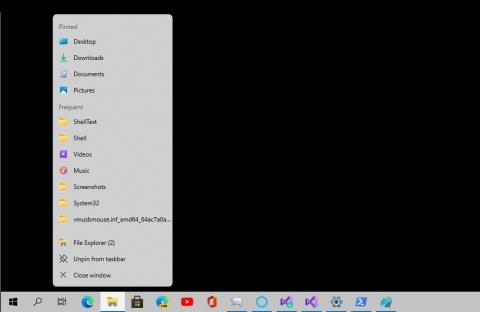
Microsoft найближчим часом покращить панель завдань у Windows 10, зокрема приховає Taskview, Windows Search...
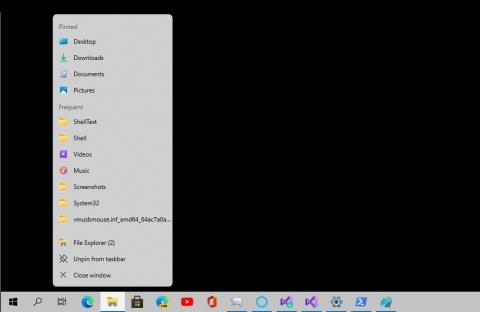
Корпорація Майкрософт постійно тестує нові функції інтерфейсу користувача для Windows 10 і таких програм, як «Будильники та годинник», тому, ймовірно, деякі зміни відбудуться пізніше цього року. Однією з найпомітніших змін є заокруглені кути та новий «плаваючий» дизайн.
Згідно з деякими джерелами, Microsoft працює над плаваючим меню «Пуск», яке буде візуально відокремлено від панелі завдань. Досі люди бачили дизайн версії Windows 10 Sun Valley лише через неофіційні макети.
Сьогодні всі побачать його в попередньому перегляді. Це підтверджує, що витік інформації є достовірним.
Перехідний список на панелі завдань (меню, що натискається правою кнопкою миші) також призначений для плавання. Ця функція наразі прихована за експериментальним прапорцем «JumpListRestyledAcrylic», який можна ввімкнути, якщо ви налагодите ShellExperienceHost.exe за допомогою Visual Studio та встановите «JumpListRestyledAcrylic» як видимий.
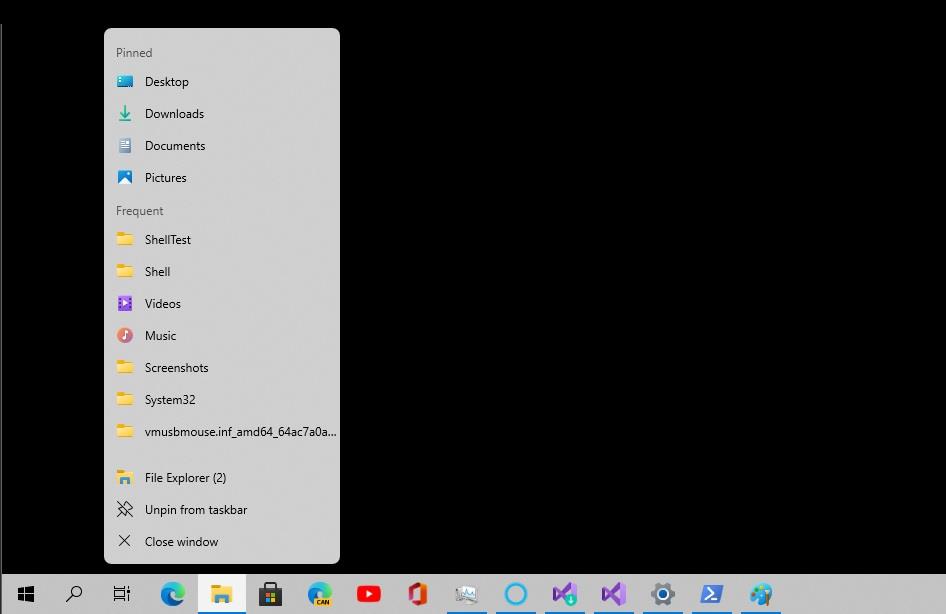
Jumplist призначений для плавання.
Замість того, щоб бути прикріпленими до панелі завдань, меню, що відкриваються правою кнопкою миші для закріплених/відкритих програм, розкривних меню тощо, плавають на панелі завдань, залишаючи видиму прогалину. Такий самий плаваючий дизайн також з’явиться в розкривних панелях «Центр дій», «Годинник», «Гучність» і «Wi-Fi». Однак наразі цей дизайн доступний лише в меню списку переходів.
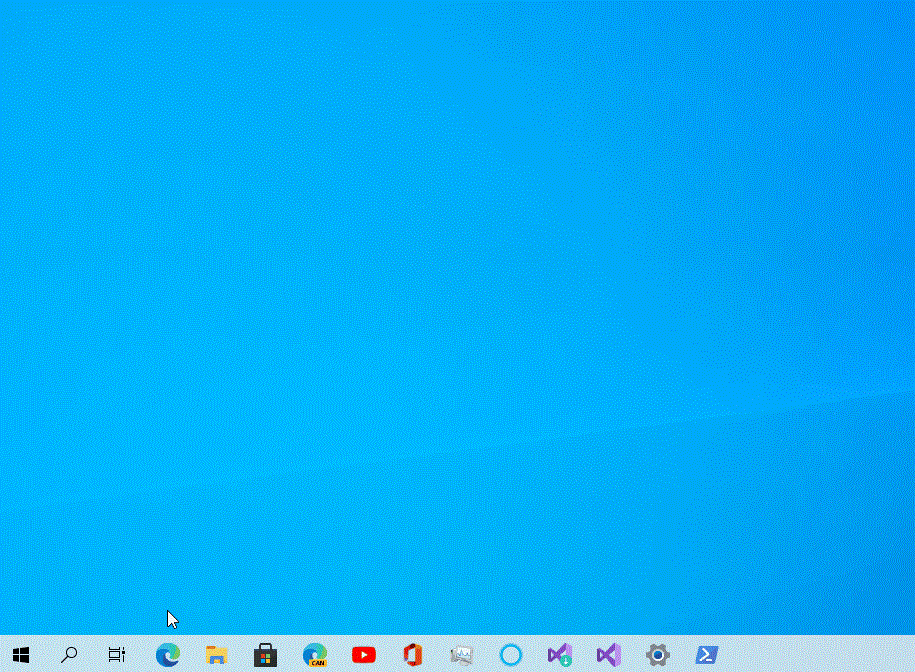
Microsoft все ще розробляє плаваючий інтерфейс, і частина його працюватиме, як показано на цій фотографії.
Люди бачили плаваючі меню в попередніх версіях Windows 10x та інших операційних систем, таких як macOS.
Цей капітальний ремонт буде частиною оновлення Sun Valley, і остаточна версія не матиме кордонів. Люди можуть очікувати, що інтерфейс і робота нової версії будуть кращими, ніж поточна.
Наразі, здається, немає жодної можливості вимкнути плаваючий інтерфейс у Windows 10. Однак функціональність основних компонентів за замовчуванням не буде повністю відрізнятися від поточної версії, і це не турбує більшість людей. Кажуть, що Microsoft працює над більшими змінами, включаючи нове додаткове меню «Пуск».
Згідно з повідомленнями, Microsoft проведе подію «Що нового для Windows» у травні, яка відбудеться в останній тиждень травня.
Перед запуском Sun Valley Microsoft планує випустити Windows 10 версії 21H1 з деякими покращеннями якості.
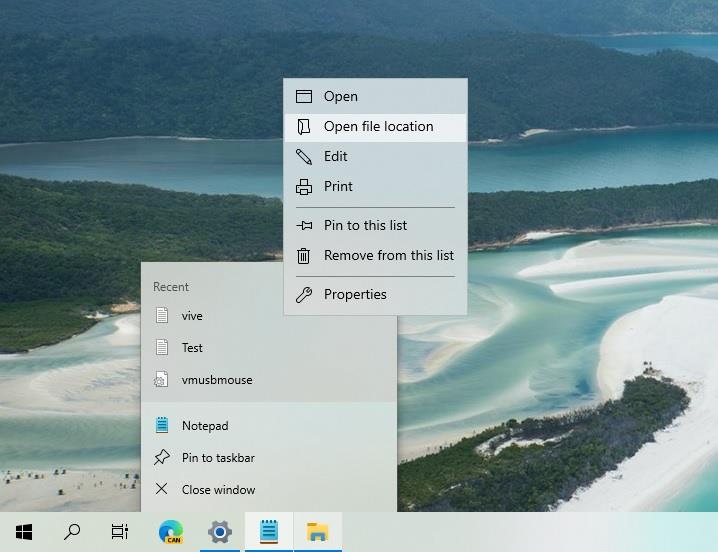
На додаток до вищезазначених покращень, Microsoft також планує приховати Taskview, Windows Ink WorkSpace і навіть Windows Search на панелі завдань.
Щоб покращити налаштування панелі завдань і зменшити безлад, Microsoft переносить параметри в програму «Налаштування».
Окрім надання користувачам цікавих і корисних можливостей, це вдосконалення буде обмеженням, якщо користувачі не активували Windows 10. Якщо Windows 10 не активовано, користувачі не зможуть отримати доступ до Windows 10. Панель завдань у програмі «Налаштування» або будь-які інші особисті параметри означають, що ви не можна приховати віртуальну клавіатуру або пошук Windows.
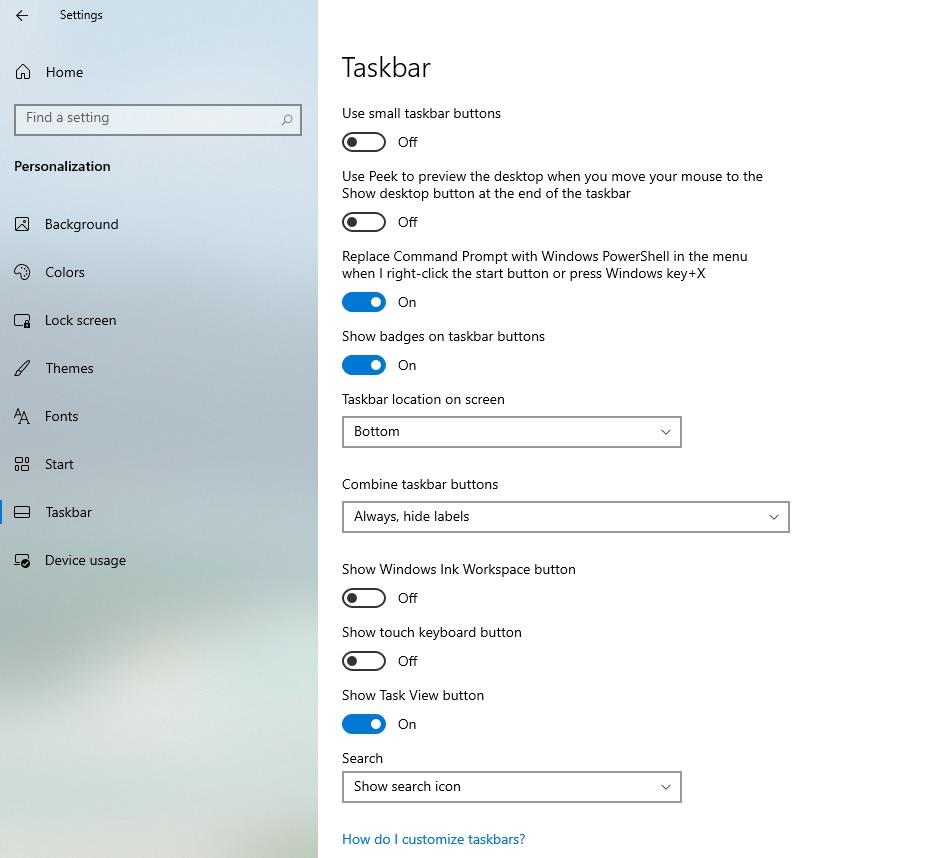
Налаштування панелі завдань доступні на Windows Insider (Windows Insider Program) і найближчим часом з’являться у версії Windows 10 Sun Valley.
У березні Microsoft оголосила, що Windows 10 Sun Valley (21H2) буде завершена в травні, а запуск очікується в жовтні або листопаді 2021 року.
Режим кіоску в Windows 10 — це режим для використання лише 1 програми або доступу лише до 1 веб-сайту з гостьовими користувачами.
Цей посібник покаже вам, як змінити або відновити стандартне розташування папки Camera Roll у Windows 10.
Редагування файлу hosts може призвести до того, що ви не зможете отримати доступ до Інтернету, якщо файл змінено неправильно. Наступна стаття допоможе вам редагувати файл hosts у Windows 10.
Зменшення розміру та місткості фотографій полегшить вам обмін або надсилання ними будь-кому. Зокрема, у Windows 10 ви можете пакетно змінювати розмір фотографій за допомогою кількох простих кроків.
Якщо вам не потрібно відображати нещодавно відвідані елементи та місця з міркувань безпеки чи конфіденційності, ви можете легко вимкнути це.
Microsoft щойно випустила ювілейне оновлення Windows 10 із багатьма вдосконаленнями та новими функціями. У цьому новому оновленні ви побачите багато змін. Від підтримки стилуса Windows Ink до підтримки розширень браузера Microsoft Edge, меню «Пуск» і Cortana також були значно покращені.
Одне місце для керування багатьма операціями прямо на панелі завдань.
У Windows 10 ви можете завантажити та встановити шаблони групової політики для керування параметрами Microsoft Edge, і цей посібник покаже вам процес.
Темний режим — це інтерфейс із темним фоном у Windows 10, який допомагає комп’ютеру економити заряд акумулятора та зменшує вплив на очі користувача.
Панель завдань має обмежений простір, і якщо ви регулярно працюєте з кількома програмами, у вас може швидко закінчитися місце, щоб закріпити більше ваших улюблених програм.









